ميزة iPhone المخفية هذه هي أسهل طريقة لتدوين الملاحظات بسرعة

تعرف على كيفية تدوين الملاحظات السريعة على iPhone عندما تريد حفظ النصوص والروابط والصور بسرعة وسهولة.
إذا كنت تكافح بشأن كيفية إيقاف تشغيل جهاز iPhone الخاص بك ، فلا تقلق - فقد غيرت Apple طريقة إيقاف تشغيل iPhone عدة مرات عبر الأجيال المختلفة من أجهزة iOS. بينما نعتقد أن أجهزة iPhone هي من أفضل الهواتف الموجودة ، فإن هذا التناقض يمكن أن يكون مزعجًا بشكل مفهوم.
ربما تكون قد قمت للتو بترقية جهاز iPhone الخاص بك ، مما يعني أنك على دراية بكيفية إيقاف تشغيل جهازك القديم ولكن ليس جهازك الجديد. ربما تكون أحد مستخدمي Android الذي تم إصلاحه والذي رأى الضوء أخيرًا ولكنك لم تكن على دراية بكيفية إيقاف تشغيل جهاز iOS الجديد اللامع.
مهما كان السبب ، لا داعي للقلق. يعود كل ذلك بشكل أساسي إلى عمر وطراز جهاز iPhone الخاص بك ، حيث يتم وضع زر القفل وما إذا كان الهاتف يحتوي على زر الصفحة الرئيسية. أيًا كان الحال ، فإن إيقاف تشغيل جهاز iPhone الخاص بك أمر سهل ، ونحن هنا لنوضح لك الطريقة.
إليك كيفية إيقاف تشغيل جهاز iPhone الخاص بك.
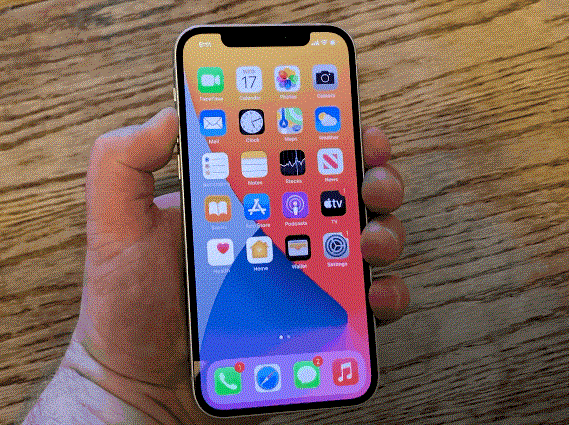
(رصيد الصورة: دليلنا)
كيفية إيقاف تشغيل iPhone 5 أو iPhone SE (الجيل الأول)
1. اضغط مع الاستمرار على زر Sleep / Wake في الجزء العلوي من الهاتف حتى يظهر شريط تمرير Power Off على الشاشة (حوالي 3 ثوانٍ). لإيقاف تشغيل هاتفك ، اسحب شريط التمرير الموجود على الشاشة باتجاه وضع الإيقاف ، والذي سيطلب من جهاز iPhone الخاص بك إيقاف التشغيل.
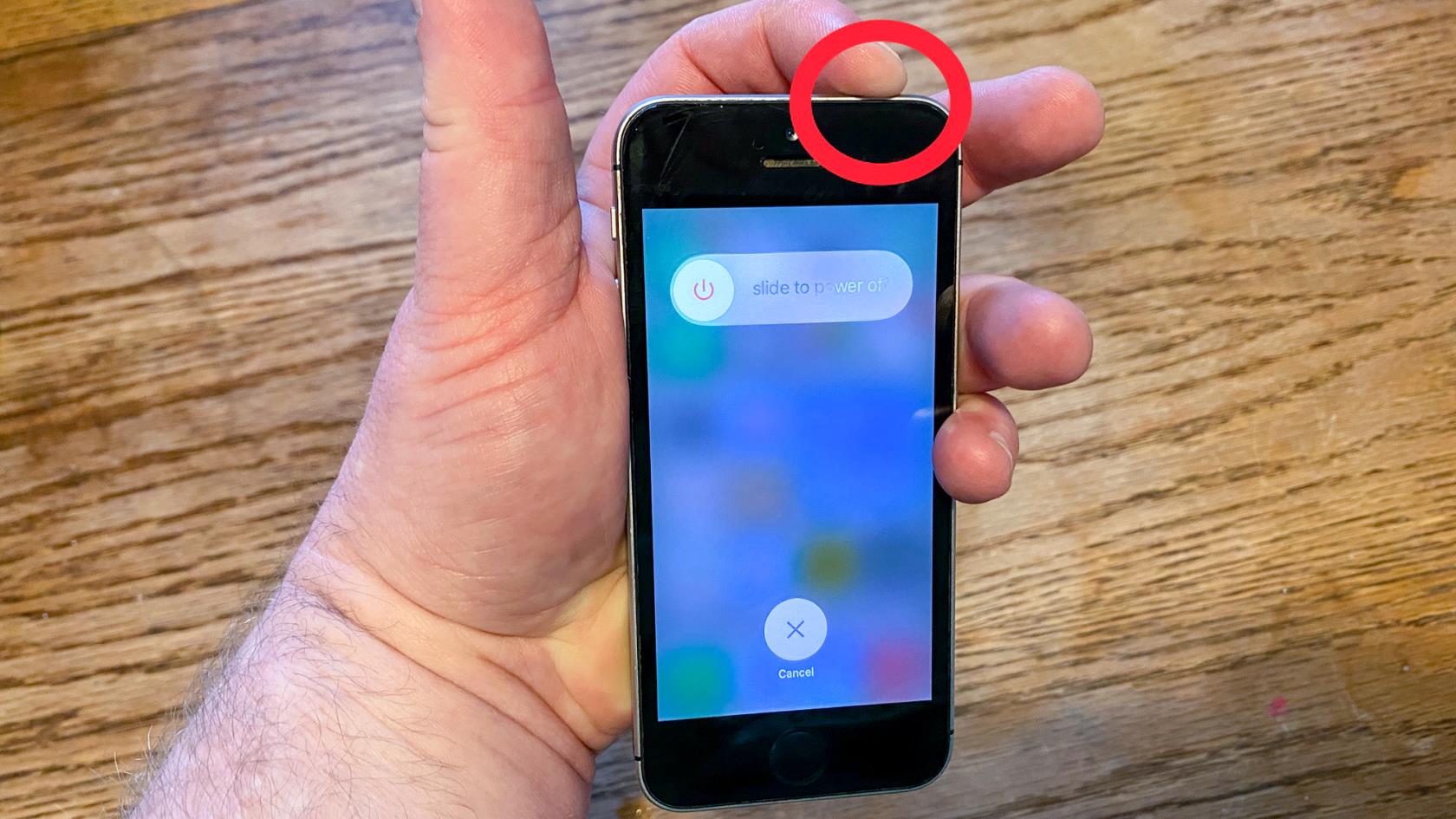
(رصيد الصورة: دليلنا)
مالكي iPhone SE ، لاحظوا - تنطبق هذه التعليمات فقط على الإصدار الأصلي من هاتف Apple المضغوط. يستخدم iPhone SE الأحدث طريقة مختلفة موضحة أدناه.
كيفية إيقاف تشغيل iPhone 6 أو 7 أو 8 أو SE (2020)
يوجد زر Sleep / Wake في مكان مختلف على هذه الطرز ، لذلك يتغير وضع إيقاف تشغيل جهاز iPhone الخاص بك. اضغط مع الاستمرار على زر Sleep / Wake على الجانب الأيمن من الهاتف e حتى يظهر شريط تمرير Power Off. ثم اسحب شريط التمرير على الشاشة إلى وضع إيقاف التشغيل .
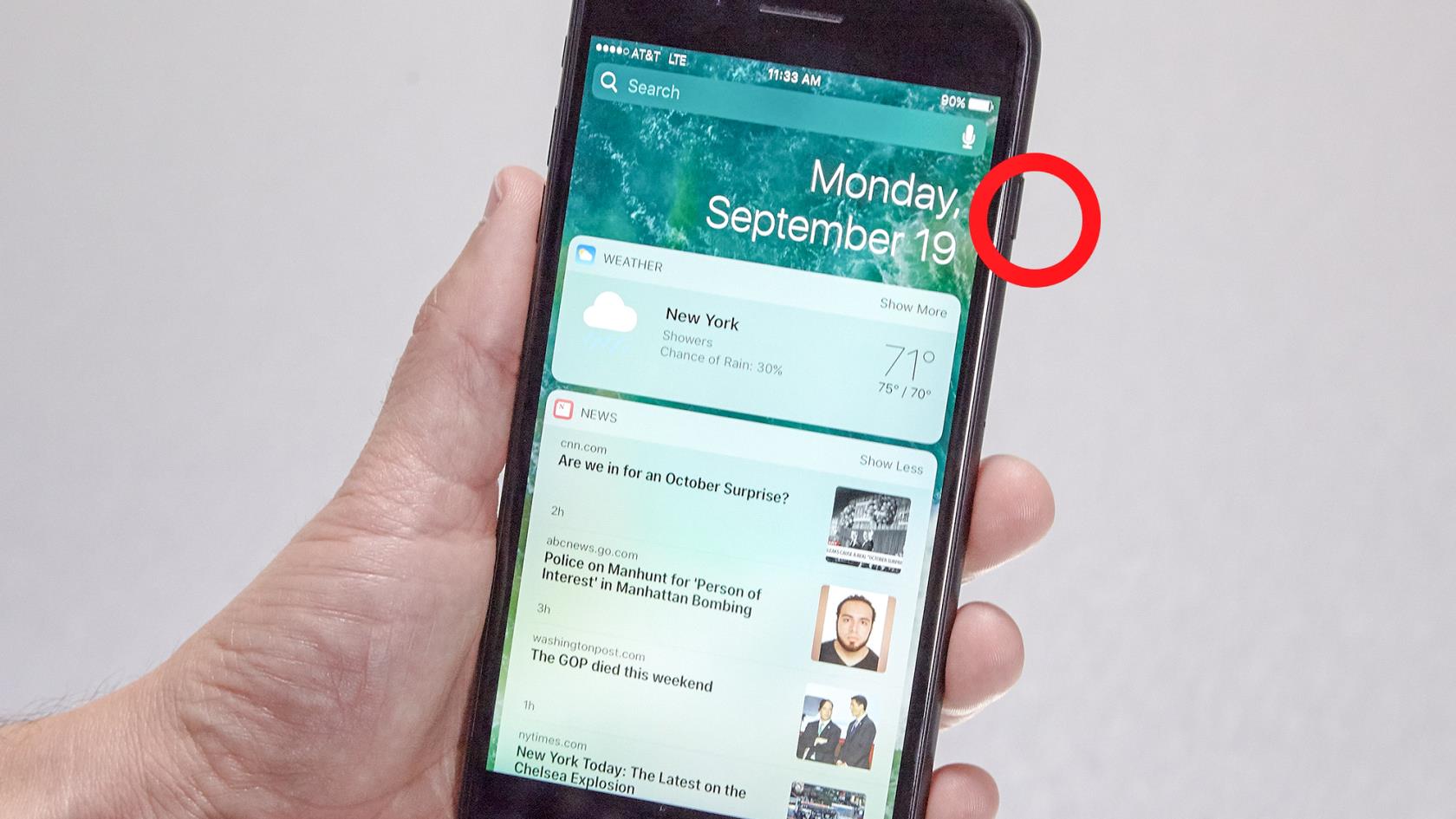
(رصيد الصورة: دليلنا)
كيفية إيقاف تشغيل جهاز iPhone X أو إصدار أحدث
بالنسبة إلى أجهزة iPhone المزودة بشاشة عرض - أي شيء من iPhone X أو أحدث ، باستثناء iPhone SE (2020) - ستحتاج إلى الضغط على زرين لإيقاف تشغيل هاتفك. اضغط مع الاستمرار على زر Sleep / Wake على الجانب الأيمن من هاتفك جنبًا إلى جنب مع أي من زري الصوت. في غضون بضع ثوانٍ ، سيظهر شريط تمرير إيقاف التشغيل ، جنبًا إلى جنب مع المعرف الطبي وخيارات الطوارئ SOS. اسحب شريط التمرير على الشاشة إلى وضع إيقاف التشغيل لإيقاف تشغيل جهازك.
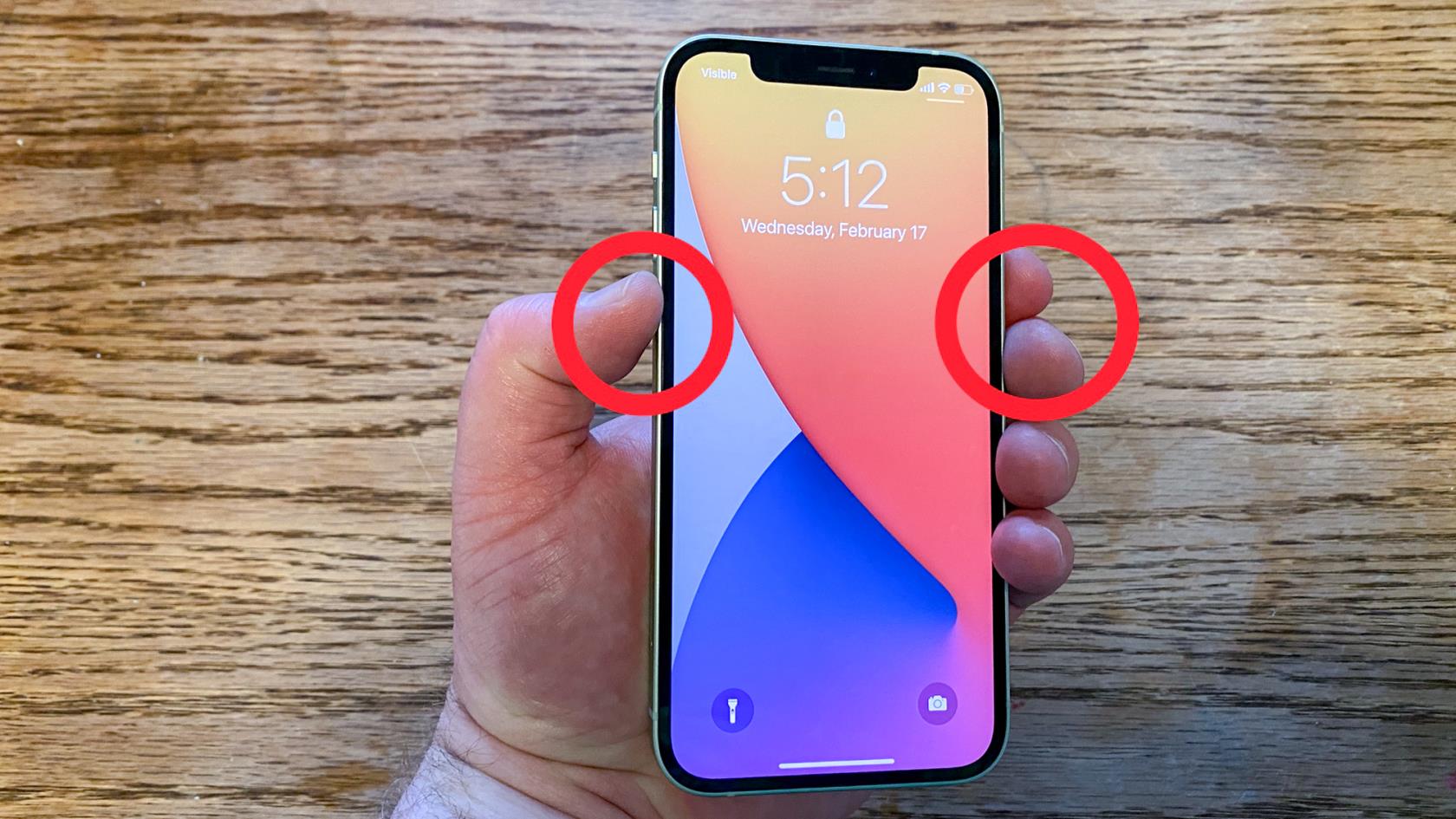
(رصيد الصورة: دليلنا)
وهذا كل ما في الأمر حقًا. أنت تعرف الآن كيفية إيقاف تشغيل جهاز iPhone الخاص بك. إذا كنت ترغب في قراءة المزيد من البرامج التعليمية التي ستساعدك في تحقيق أقصى استفادة من جهاز iOS الخاص بك ، فقد قمنا بتغطيتك بمجموعة واسعة من أدلة iPhone. iPhone الجديد؟ تعرف على كيفية نقل البيانات من iPhone إلى iPhone ونقل كل شيء عبر جهازك الجديد بأمان. هل تريد التقاط شاشتك بالفيديو؟ تعرف على كيفية تسجيل الشاشة على iPhone . هل جهاز iPhone الخاص بك بطيء بعض الشيء؟ تعرف على كيفية مسح ذاكرة الوصول العشوائي على iPhone للمساعدة في تسريعها مرة أخرى. أسقط هاتفك في المرحاض؟ تعرف على كيفية إخراج الماء من جهاز iPhone .
تعرف على كيفية تدوين الملاحظات السريعة على iPhone عندما تريد حفظ النصوص والروابط والصور بسرعة وسهولة.
إذا كنت تشعر بفارغ الصبر ، فإن تعلم كيفية تمكين تحديثات macOS beta سيضمن حصولك على أحدث إصدارات نظام التشغيل Mac أولاً
لا يستغرق الأمر وقتًا طويلاً لتنشيط وضع العرض الأفقي دائمًا على هواتف Samsung ، مما يمنحك واجهة iOS 17 StandBy-style
إذا كنت ذاهبًا في إجازة أو مسافرًا هذا الصيف ، فهذه هي الميزات التي يجب عليك استخدامها
لا تصاب بالتسمم الغذائي مرة أخرى باستخدام اختصار تحويل وقت الميكروويف.
يتيح لك إعداد ملفات تعريف Safari في iOS 17 فرز علامات التبويب والصفحات المفضلة لديك بسهولة أكبر ، لذا فهي تستحق الإعداد. سيوضح لك هذا الدليل كيف.
إليك كيفية إخفاء حالتك عبر الإنترنت على WhatsApp ، إذا لم تكن حريصًا على فكرة أن يعرف الناس متى تكون نشطًا.
تعرف على كيفية تحديث iPhone الخاص بك إلى iOS 16 ، للاستفادة من أحدث وأفضل الميزات مع التأكد من أن جهاز iPhone الخاص بك آمن ومحسّن بقدر الإمكان
يحتوي جهاز iPhone الخاص بك على تصحيح عدسة مدمج يمكنه إزالة التشويه البصري من الصور. هذه هي الطريقة التي تقوم بتشغيلها.
هذه هي كيفية تمكين مستوى كاميرا iPhone ، والذي وصل مع iOS 17.








